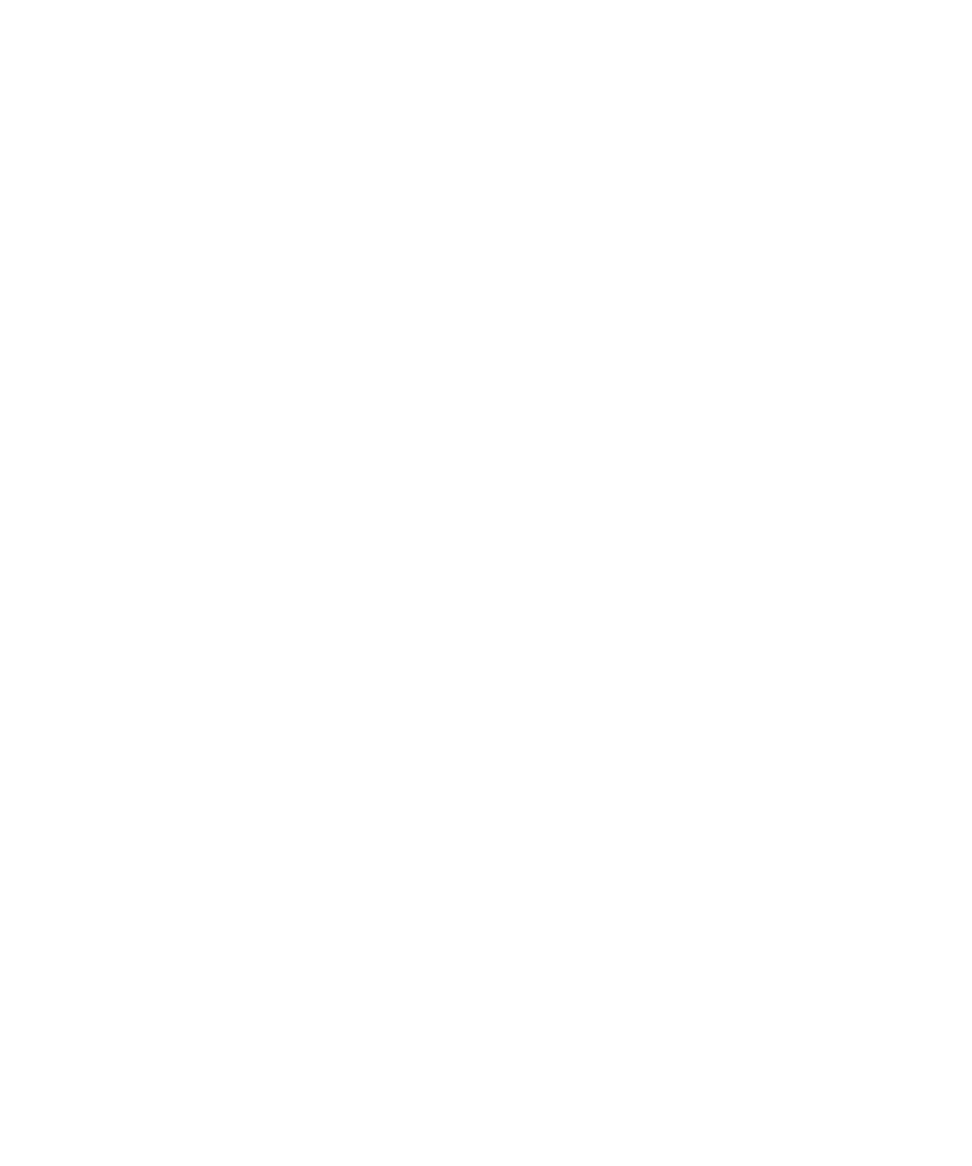
تالاصتالا
.
2
.
رقنا
قوف
دادعإ
ةكبش
Wi-Fi
.
3
.
رقنا
قوف
حسملا
ًاثحب
نع
تاكبشلا
.
4
.
رقنا
قوف
ةطقن
لوصولا
وأ
هجوملا
نّكمملا
مادختسال
جمانرب
Wi-Fi Protected Setup
.
5
.
يف
عبرم
راوحلا
يذلا
،رهظي
رقنا
قوف
يلاتلا
.
ءىشني
زاهج
BlackBerry®
زمر
PIN
هضرعيو
.
6
.
ىلع
ةشاش
ةرادإ
هجوملا
وأ
ةطقن
لوصولا
,
بتكأ
PIN
.
7
.
امدنع
بلطي
كنم
ظفح
فلم
فيرعت
ةكبشل
Wi-Fi
،
رقنا
قوف
يلاتلا
ثيحب
لصتي
زاهجلا
ًايئاقلت
يف
ةرملا
ةلبقملا
ةكبشب
Wi-Fi
.
8
.
رقنا
قوف
يلاتلا
.
9
.
يف
ةشاش
لامتكا
تادادعإ
Wi-Fi
،
ذّفن
يأ
ءارجإ
نم
تاءارجإلا
ةيلاتلا
:
•
رييغتل
بيترت
تافلم
فيرعت
Wi-Fi
،
رقنا
قوف
نييعت
ةيلضفألا
تافلمل
فيرعت
Wi-Fi
.
•
لامكإل
دادعإ
لاصتا
Wi-Fi
،
رقنا
قوف
ءاهنإ
.
رييغتل
تارايخ
ةكبش
Wi-Fi
،ًاقحال
رقنا
قوف
زمر
ةرادإ
تالاصتالا
،
ىلع
ةشاشلا
ةيسيئرلا
.
رقنا
قوف
تارايخ
Wi-Fi
.
ليلد
مدختسملا
ةينقت
Wi-Fi
240
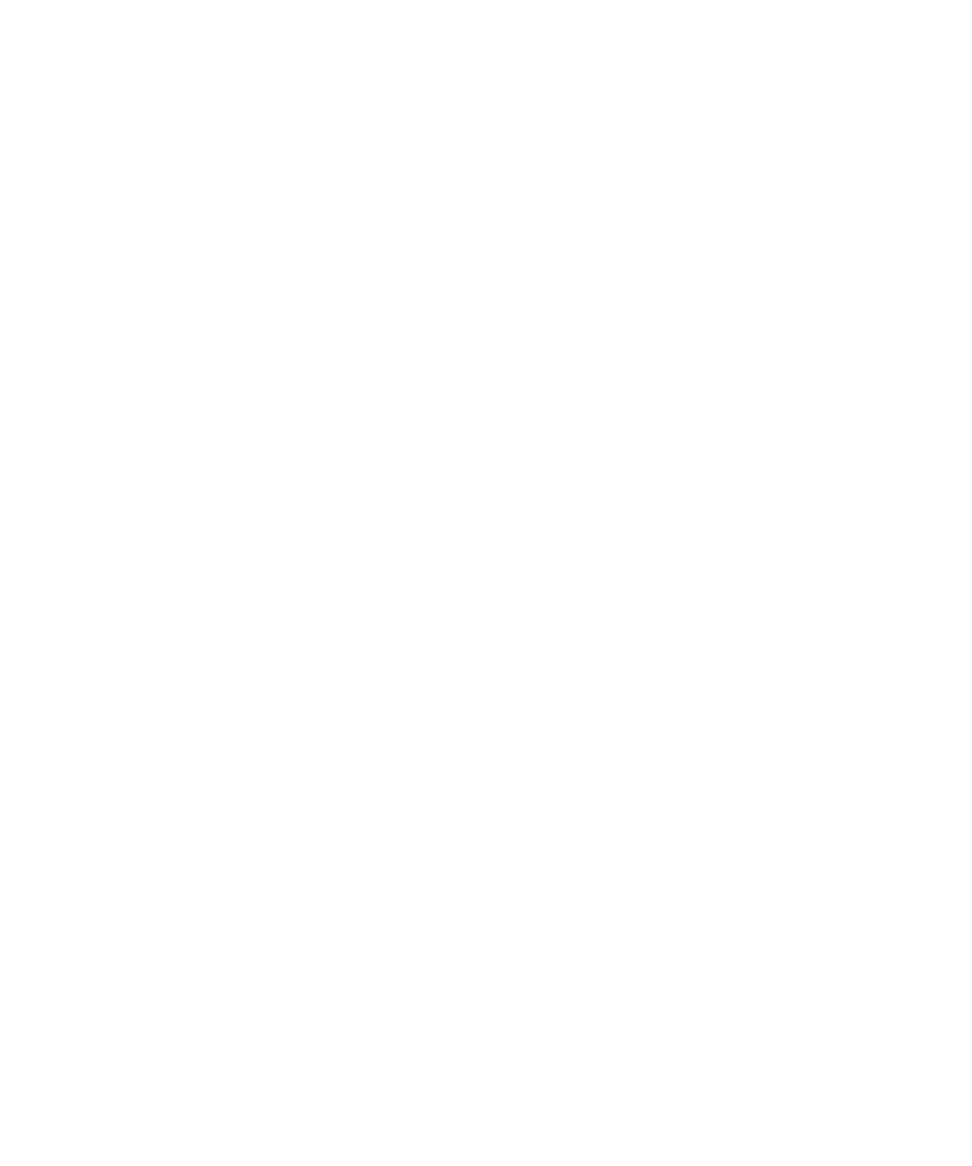
لوح
تافلم
فيرعت
Wi-Fi
امدنع
لصتت
ةكبشب
Wi-Fi®
،
كنكمي
ظفح
تامولعم
لاصتالا
يف
فلم
فيرعت
Wi-Fi
ثيحب
لصتي
زاهج
BlackBerry®
ًايئاقلت
ةكبشب
Wi-Fi
يف
ةرملا
ةلبقملا
.
حيتي
كل
رايخ
عضو
لاصتالا
يف
فلم
فيرعت
Wi-Fi
ديدحت
ام
اذإ
تنك
بغرت
يف
نأ
لصتي
زاهجلا
ةكبشب
Wi-Fi
ًايئاقلت
وأ
كبلاطي
لاصتالاب
ًايودي
امدنع
نوكت
نمض
قاطن
كلت
ةكبشلا
.
لواحي
زاهجلا
لاصتالا
تاكبشب
Wi-Fi
ًادانتسا
ىلإ
بيترتلا
يذلا
رهظت
هيف
يف
ةحئال
تافلم
فيرعت
Wi-Fi
.
امدنع
نوكي
زاهجلا
ًالصتم
ةكبشب
Wi-Fi
،
رهظي
مسا
فلم
فيرعت
Wi-Fi
يف
ىلعأ
ةشاشلا
ةيسيئرلا
.
رييغت
بيترت
تافلم
فيرعت
Wi-Fi
لواحي
زاهج
BlackBerry®
لاصتالا
تاكبشب
Wi-Fi®
ًادانتسا
ىلإ
بيترتلا
يذلا
رهظت
هيف
يف
ةحئال
تافلم
فيرعت
Wi-Fi
.
1
.
ىلع
ةشاشلا
،ةيسيئرلا
رقنا
قوف
زمرلا
ةرادإ
تالاصتالا
.
2
.
رقنا
قوف
تارايخ
Wi-Fi
.
3
.
مق
زييمتب
فلم
فيرعت
Wi-Fi
.
4
.
طغضا
حاتفم
ةمئاقلا
.
5
.
رقنا
قوف
لقن
.
6
.
رقنا
قوف
عقوملا
ديدجلا
.
فذح
فلم
فيرعت
Wi-Fi
1
.
ىلع
ةشاشلا
،ةيسيئرلا
رقنا
قوف
زمرلا
ةرادإ
تالاصتالا
.
2
.
رقنا
قوف
تارايخ
Wi-Fi
.
3
.
مق
زييمتب
فلم
فيرعت
Wi-Fi®
.
4
.
طغضا
حاتفم
ةمئاقلا
.
5
.
رقنا
قوف
فذح
.
عنم
زاهجلا
نم
لاصتالا
ةكبشب
Wi-Fi
.
1
.
ىلع
ةشاشلا
،ةيسيئرلا
رقنا
قوف
زمرلا
ةرادإ